【导读】两台不同的路由器怎么桥接【图解】,下面就是WiFi之家网整理的网络知识百科,来看看吧!

网上关于路由器无线桥接的教程很多,让你注意那注意这的,都没有说明白。今天,我来试着缕清它们间的关系!
1、主路由器
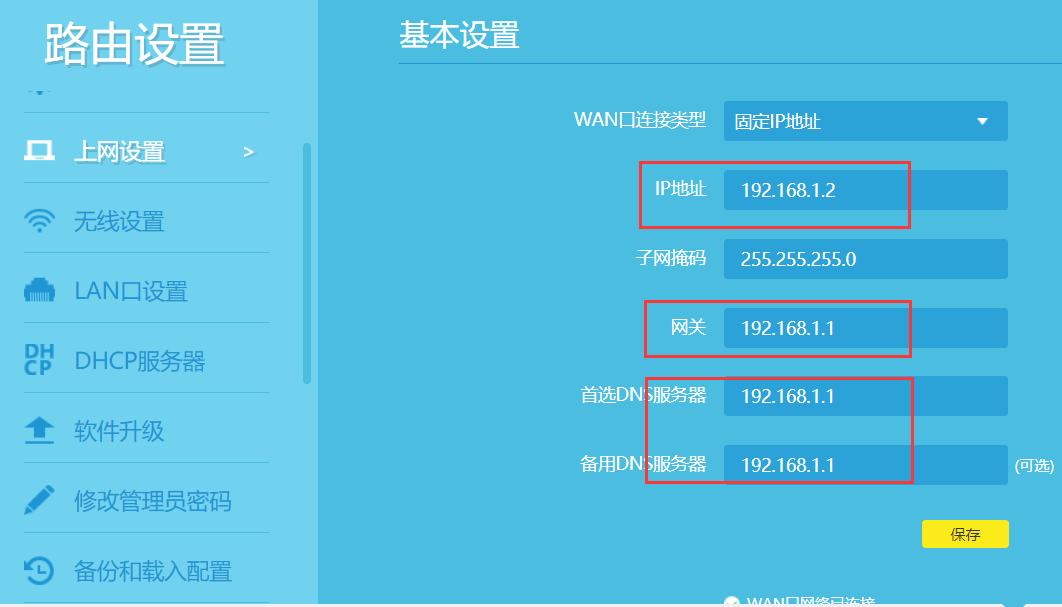
这是我主路由器目前的状态,其中IP地址是我在上级光猫路由的可用ip段192.168.1.2~254里选的一个,设置为固定ip地址:192.168.1.2,网关是上级光猫的地址,也就是192.168.1.1。
网关就相当于房间的门一样,要想出房间,就必须通过网关。不同网段就相当于不同房间,什么叫不同网段?192.168.1.x和192.168.2.x,这就是两个不同的网段,就有两个网关!
好了,再接着说,首选DNS服务器的地址也是192.168.1.1,实际上,就是把域名解析的功能交给光猫去寻找最优的DNS服务器,当然你也可以填公用的DNS服务器地址,比如114.114.114.114或者8.8.8.8,都是可以的,这里我们不搞那些,交给光猫去匹配最优的DNS服务器。
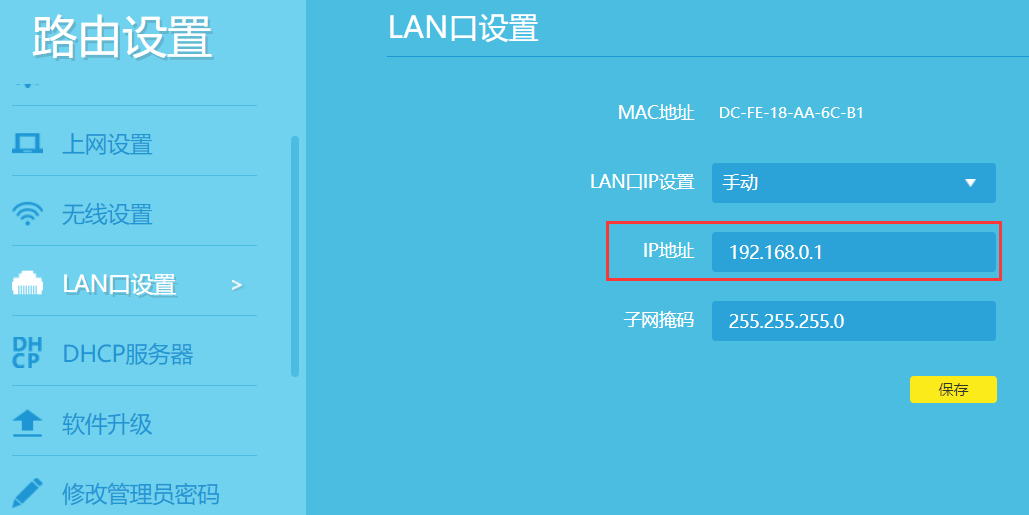
第一步,就是改这个LAN口的IP地址,这个地址决定的是主路由分配给下级路由的网段及登录主路由的地址。现在,只需要在浏览器输入192.168.0.1就可以登录主路由界面了。
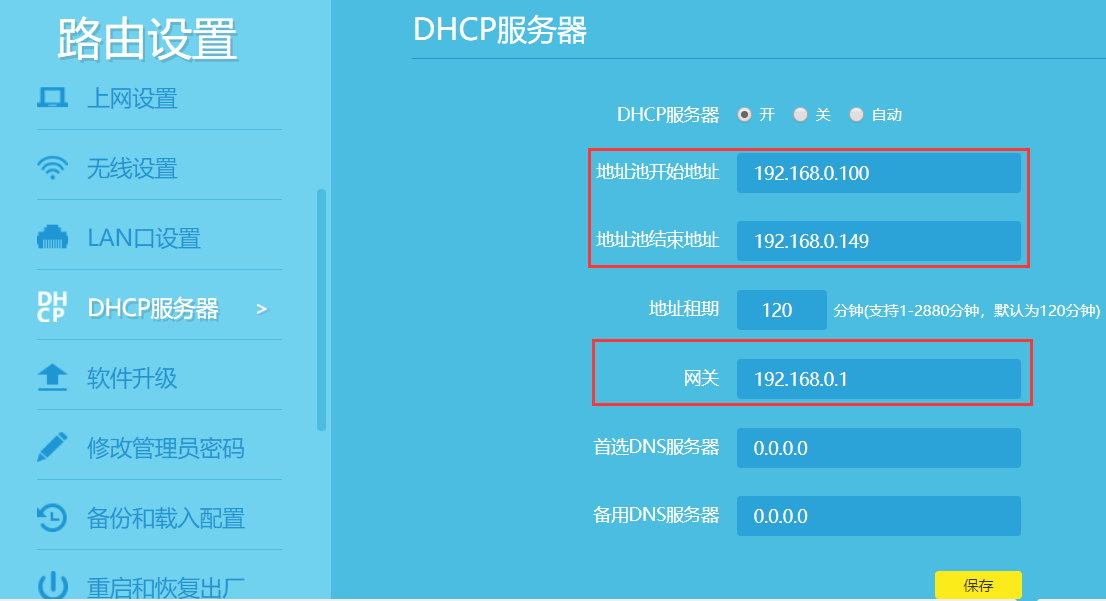
之后来到DHCP服务器,发现,地址池的网段和LAN口的网段是一致的,但需要把地址池IP段的范围改一下,因为副路由器也准备开启DHCP服务器,所以需要预留一部分IP地址出来。按照如图所示的改好之后,再来看网关,这个网关的意思是指主路由器的网关,是下级路由器连接主路由器的关口,因此是192.168.0.1,也即主路由器的登录地址。
这里,主路由器的相关设置也结束了,接着进行副路由器,也就是下级路由器的配置!
2、副路由器
我用的是老式路由器,演示起来会更清楚!
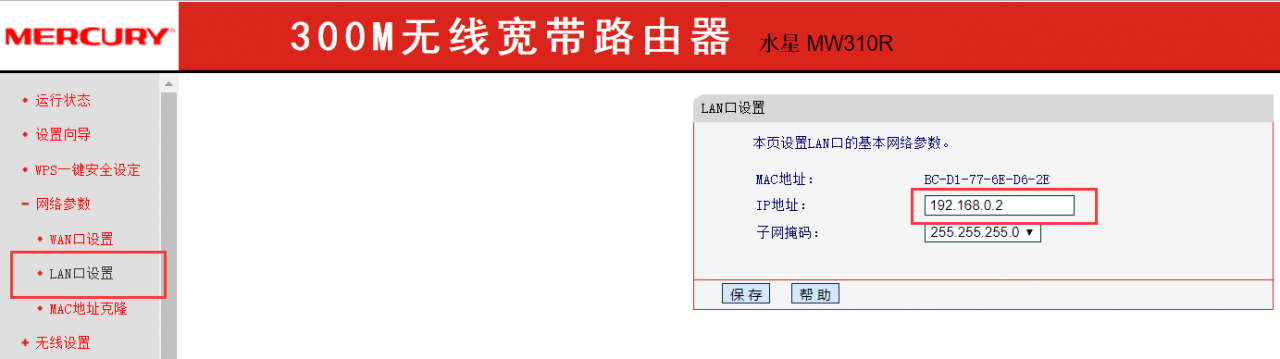
首先,进入副路由器的界面,改LAN口设置为192.168.0.2,为什么改成这个,因为192.168.0.1是主路由器的登录地址,也是主路由器的网关,因此需要设置成不同的IP,到时候桥接配置完才能正常登录访问指定路由器。
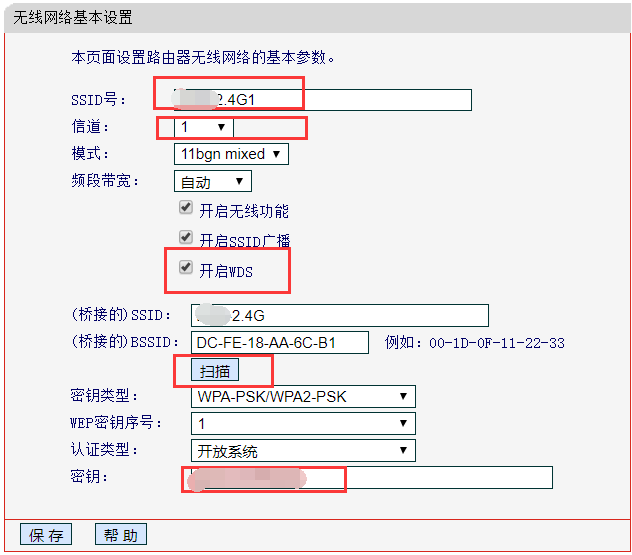
其次再进入“无线设置”,开启“WDS”,扫描无线信号,选定主路由发出的无线信号,然后填入相应的密码。副路由器的无线信号名称随便设置(和主路由器无线信号名称一样也行),信道和主路由的信道一致,模式一致,最后保存就行!
对于无线密码的设置,我就不演示了。
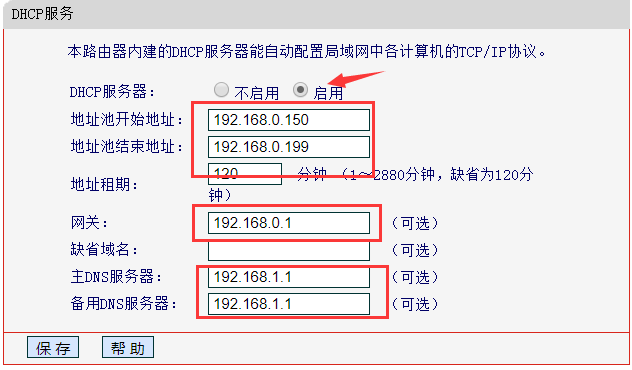
然后进入副路由器的DHCP服务,改IP池范围,也就是改成主路由器预留的那部分,然后网关改成主路由器的网关,因为要与主路由器通信嘛,DNS服务器还是让光猫自动分配。
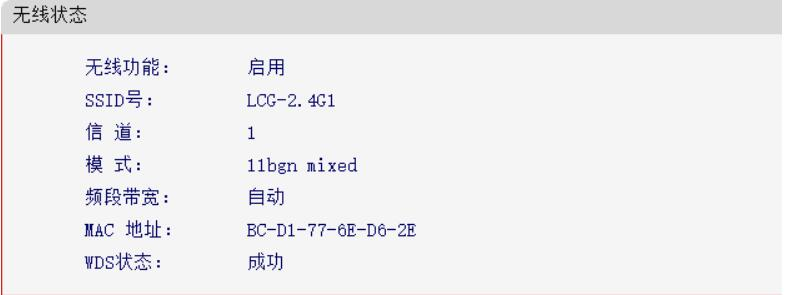
亲,以上就是关于(两台不同的路由器怎么桥接【图解】),由“WiFi之家网”整理!
原创文章,作者:路由器,如若转载,请注明出处:https://www.224m.com/155257.html

